Actividad del Token de Decodificación JWT¶
Introducción¶
Una actividad Decodificación de token JWT, que utiliza su conexión JWT, decodifica un JSON Web Token (JWT) y está destinado a ser utilizado como un objetivo para consumir datos en una operación.
Crear una Actividad de Decodificación de Token JWT¶
Se crea una instancia de una actividad Decode Token de JWT a partir de una conexión JWT utilizando su tipo de actividad Decodificar token.
Para crear una instancia de una actividad, arrastre el tipo de actividad al tela de diseño o copie el tipo de actividad y péguelo en el tela de diseño. Para obtener más detalles, consulte Creación de una instancia de actividad en Reutilización de componentes.
Se puede editar una actividad JWT Decode Token existente desde estas ubicaciones:
- El tela de diseño (vea menú de acciones del componente en Lienzo de diseño).
- La pestaña Componentes del panel del proyecto (vea menú de acciones de componentes en la pestaña Componentes del panel Proyecto).
Configurar una Actividad de Decodificación de Token JWT¶
Siga estos pasos para configurar una actividad Decodificar token de JWT:
-
Paso 1: Ingrese un nombre y especifique la configuración
Proporcione un nombre para la actividad y especifique el JWT, si está cifrado, y la configuración de cifrado. -
Paso 2: Revisar los esquemas de datos
Se muestran todos los esquemas de solicitud o respuesta.
Paso 1: Ingrese un Nombre y Especifique la Configuración¶
En este paso, proporcione un nombre para la actividad y especifique el JWT, si está cifrado, y la configuración de cifrado. A continuación se describe cada elemento de la interfaz de usuario de este paso.
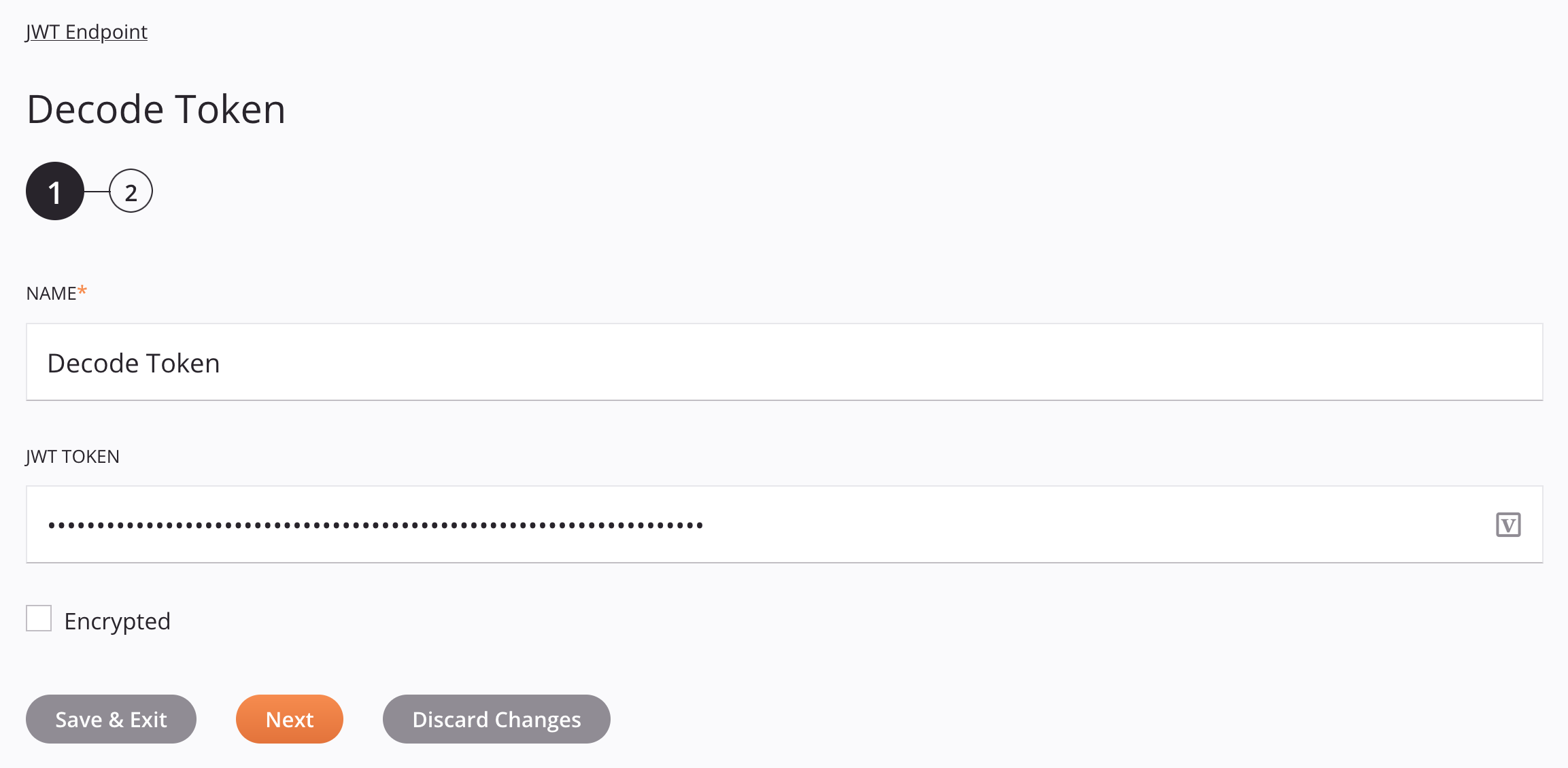
Consejo
Campos con un icono variable admite el uso de variables globales, variables del proyecto y variables Jitterbit. Comience escribiendo un corchete abierto [ en el campo o haciendo clic en el icono de la variable para mostrar una lista de las variables existentes entre las que elegir.
-
Nombre: Ingrese un nombre para identificar la actividad. El nombre debe ser único para cada actividad de Token de decodificación JWT y no debe contener barras diagonales
/o dos puntos:. -
Token JWT: Ingrese el JWT a decodificar.
-
Encriptado: Seleccione si el JWT está encriptado para expandir opciones de configuración adicionales:
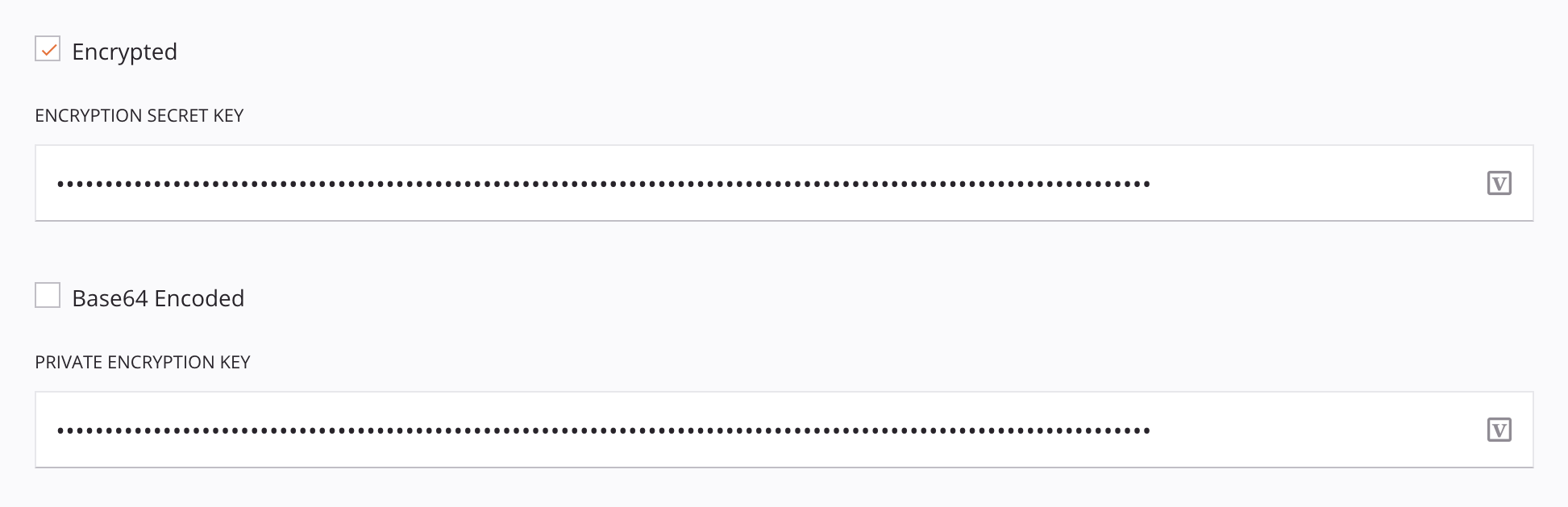
- Clave secreta de cifrado: Ingrese una clave secreta.
- Codificación Base64: Seleccione si se requiere codificación Base64.
- Clave de cifrado privada: Ingrese una clave privada.
-
Guardar y salir: Si está habilitado, haga clic para guardar la configuración de este paso y cerrar la configuración de la actividad.
-
Siguiente: Haga clic para guardar temporalmente la configuración de este paso y continuar con el siguiente. La configuración no se guardará hasta que haga clic en el botón Finalizado en el último paso.
-
Descartar cambios: Después de realizar los cambios, haga clic para cerrar la configuración sin guardar los cambios realizados en ningún paso. Un mensaje le solicitará que confirme que desea descartar los cambios.
Paso 2: Revisar los Esquemas de Datos¶
Se muestran todos los esquemas de solicitud o respuesta. A continuación se describe cada elemento de la interfaz de usuario de este paso.
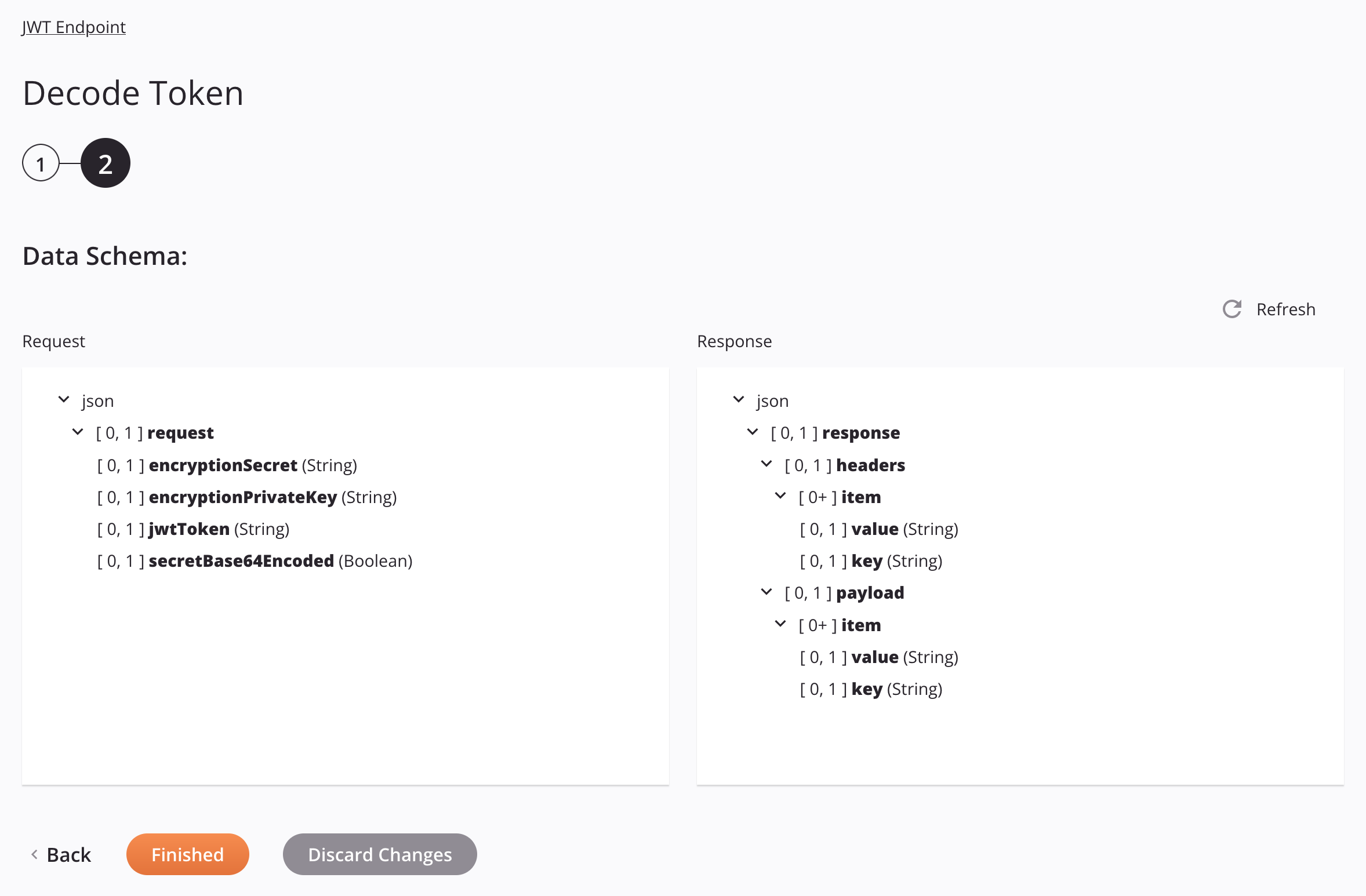
-
Esquemas de datos: Estos esquemas de datos son heredados por las transformaciones adyacentes y se muestran nuevamente durante el mapeo de la transformación.
Nota
Los datos suministrados en una transformación tienen prioridad sobre la configuración de la actividad.
El conector JWT utiliza la biblioteca JWT de Java. Los nodos y campos del esquema se basan en las selecciones realizadas en el paso 1. Para obtener más información sobre la especificación JWT, consulte IETF RFC 7519: JSON Web Token (JWT).
-
Actualizar: Haga clic en el icono de actualización o la palabra Actualizar para regenerar esquemas desde el extremo de JWT. Esta acción también regenera un esquema en otras ubicaciones en todo el proyecto donde se hace referencia al mismo esquema, como en una transformación adyacente.
-
Atrás: Haga clic para almacenar temporalmente la configuración de este paso y regresar al paso anterior.
-
Terminado: Haga clic para guardar la configuración de todos los pasos y cerrar la configuración de la actividad.
-
Descartar cambios: Después de realizar los cambios, haga clic para cerrar la configuración sin guardar los cambios realizados en ningún paso. Un mensaje le solicitará que confirme que desea descartar los cambios.
Próximos Pasos¶
Después de configurar una actividad Decodificar token de JWT, complete la configuración de la operación agregando y configurando otras actividades, transformaciones o secuencias de comandos como pasos de la operación. También puede configurar los ajustes de la operación, que incluyen la capacidad de encadenar operaciones que se encuentran en el mismo flujo de trabajo o en flujos de trabajo diferentes.
Se puede acceder a las acciones del menú de una actividad desde el panel del proyecto y el tela de diseño. Para obtener más información, consulte menú de acciones de la actividad en Conceptos básicos del conector.
Las actividades de Decodificación de token JWT se pueden usar como objetivo con estos patrones de operación:
- Patrón de Transformación
- Patrón de dos transformaciones (como primer o segundo objetivo)
Para utilizar la actividad con funciones de script, escriba los datos en una ubicación temporal y luego use esa ubicación temporal en la función de script.
Cuando esté listo, desplegar y ejecute la operación y validar el comportamiento comprobando los registros de operación.